10 situs game teratas yang tidak diblokir di sekolah tahun 2024

10 situs web game teratas yang tidak diblokir di sekolah tahun 2024. Temukan dunia game yang tidak diblokir dan nikmati permainan tanpa batasan.
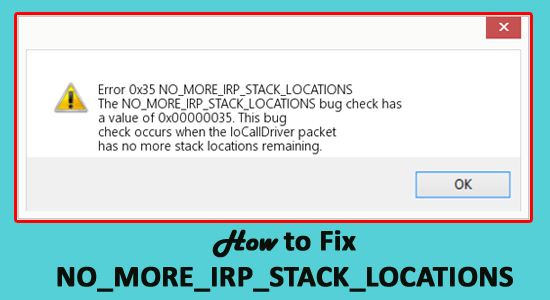
Apakah komputer atau laptop Anda menampilkan kesalahan layar biru “NO_MORE_IRP_STACK_LOCATIONS” ? Ingin tahu bagaimana cara memperbaiki kesalahan NO MORE IRP STACK LOCATION S maka Anda berada di tempat yang tepat.
Di blog ini, saya akan menunjukkan cara memperbaiki kesalahan layar biru pada Windows 10.
Layar biru kesalahan NO_MORE_IRP_STACK_LOCATIONS umumnya muncul selama penginstalan aplikasi, atau program perangkat lunak terkait Microsoft Corporation sedang berjalan (mis. Sistem Operasi Windows ), saat driver sistem sedang dimuat, atau selama startup atau shutdown Windows.
Untungnya, beberapa solusi membantu Anda memperbaiki NO MORE IRP STACK LOCATIONS BSOD error 0x0000035.
Jadi tanpa membuang waktu mari kita menuju perbaikan. Tapi pertama-tama, periksa beberapa pesan kesalahan terkait yang dihadapi oleh pengguna.
Beberapa Kesalahan Terkait dengan Layar Biru NO_MORE_IRP_STACK_LOCATIONS
Bagaimana Saya Memperbaiki Layar Biru NO_MORE_IRP_STACK_LOCATIONS di Windows 10?
Anda tidak dapat memperbaiki lokasi tumpukan irp lagi dengan menjalankan pemecah masalah BSOD bawaan, memperbarui driver sistem dan Windows dengan pembaruan terbaru. (seperti yang dijelaskan di sini)
Daftar isi
Solusi 1 – Jalankan Pemecah Masalah BSOD
Pertama-tama disarankan untuk menjalankan pemecah masalah BSOD bawaan yang disediakan oleh Windows 10.
Ikuti langkah-langkah untuk menjalankan pemecah masalah BSOD:
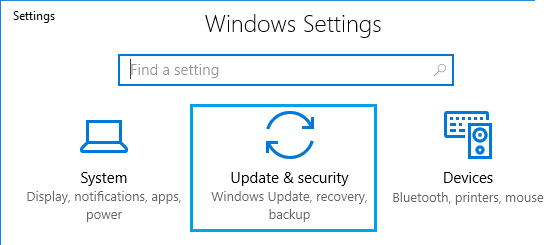
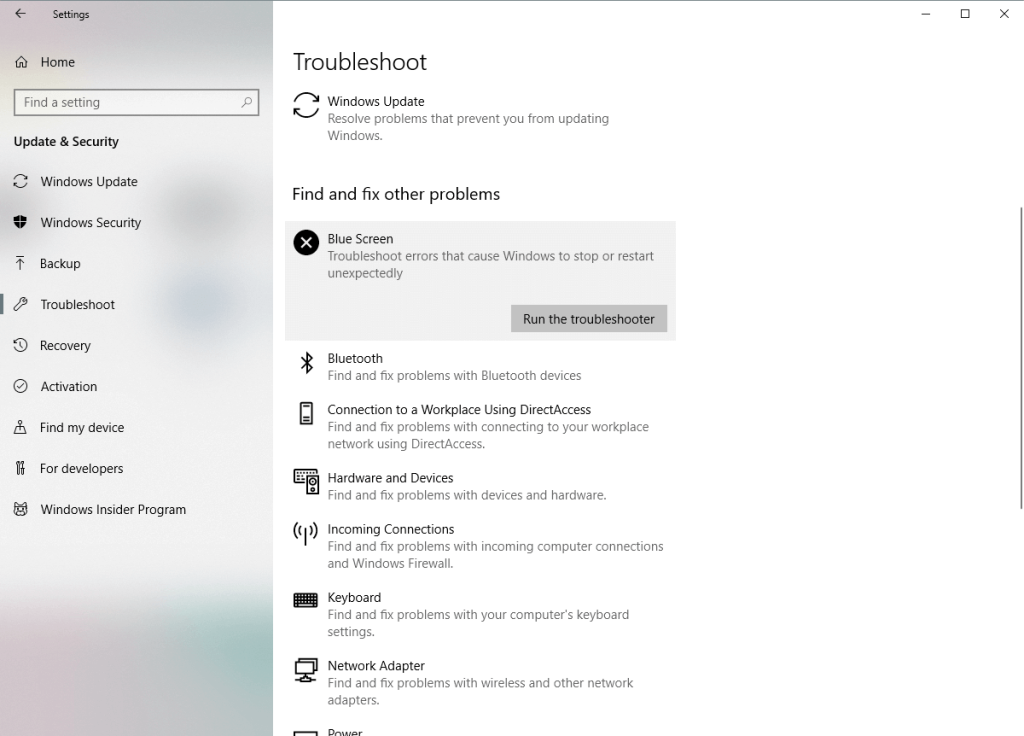
Dan saat proses pemindaian selesai, periksa apakah kesalahan layar biru NO_MORE_IRP_STACK_LOCATIONS sudah diperbaiki atau tidak
Solusi 2 – Periksa apakah Anda telah Menambahkan Perangkat Keras Terbaru
Apakah Anda baru saja menambahkan komponen perangkat keras ke sistem Windows Anda atau menginstal program baru. Maka ini mungkin yang menyebabkan kesalahan BSOD NO_MORE_IRP_STACK_LOCATIONS .
Jadi pastikan untuk membatalkan perubahan terbaru dan periksa lagi apakah kesalahan berhenti telah diperbaiki atau tidak.
Atau ikuti langkah-langkah untuk mengetahui perangkat keras mana yang menyebabkan masalah.
Solusi 3 – Jalankan pemindaian SFC
Jika menjalankan pemecah masalah tidak berhasil bagi Anda untuk memperbaiki kesalahan BSOD NO MORE IRP STACK LOCATIONS , coba jalankan pemindaian SFC.
Ini membantu Anda memperbaiki file sistem Windows yang rusak .
Ikuti langkah-langkah untuk menjalankannya:

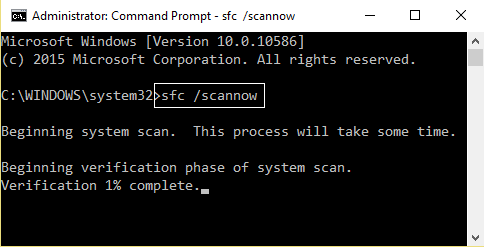
Periksa apakah kesalahan BSOD 0x00000035 sudah diperbaiki atau tidak, jika tidak maka menuju ke solusi berikutnya
Solusi 4 – Jalankan DISM
Di sini Anda perlu menjalankan alat DISM (Deployment Image Servicing and Management) karena ini berfungsi untuk banyak pengguna untuk memperbaiki kesalahan NO MORE IRP STACK LOCATIONS BSOD di Windows 10.
Jadi, ada baiknya mencoba dan menjalankan alat DISM.
Ikuti langkah-langkah untuk melakukannya:

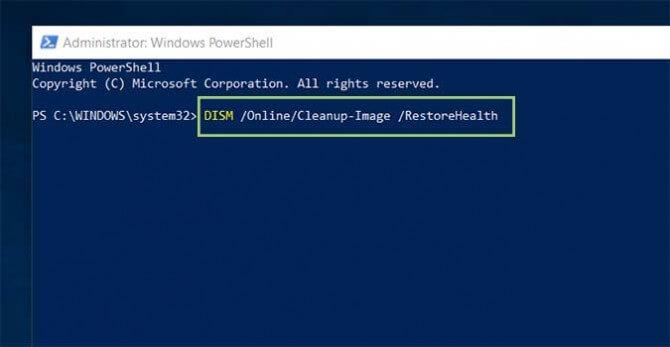
Solusi 5 – Perbarui Driver Sistem
Terkadang driver yang ketinggalan zaman juga dapat menyebabkan konflik dan akibatnya, Anda mulai menghadapi kesalahan BSOD.
Jadi pastikan semua driver sistem diperbarui
Dan untuk memperbarui driver Anda dapat pergi ke situs web Produsen atau situs web resmi Microsoft untuk memeriksa pembaruan terbaru yang kompatibel dengan sistem Windows Anda dan menginstalnya.
Nah, Anda juga bisa mengupdate driver dengan mudah dengan menjalankan Driver Easy otomatis . Ini memindai sistem Anda dan memperbarui seluruh driver.
Dapatkan Driver Easy untuk memperbarui driver secara otomatis
Solusi 6 – Verifikasi RAM Anda
Alat Diagnostik memori Window adalah perangkat lunak pengujian memori bawaan yang disediakan oleh Microsoft, dengan bantuan aplikasi bawaan ini Anda dapat menguji memori sistem Anda untuk berbagai aplikasi yang berjalan di OS Windows Anda
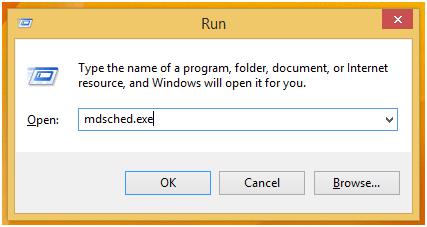
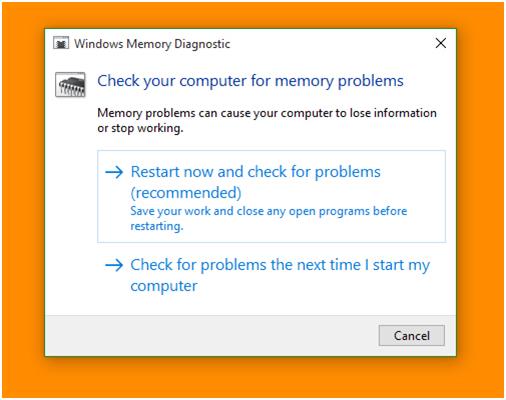
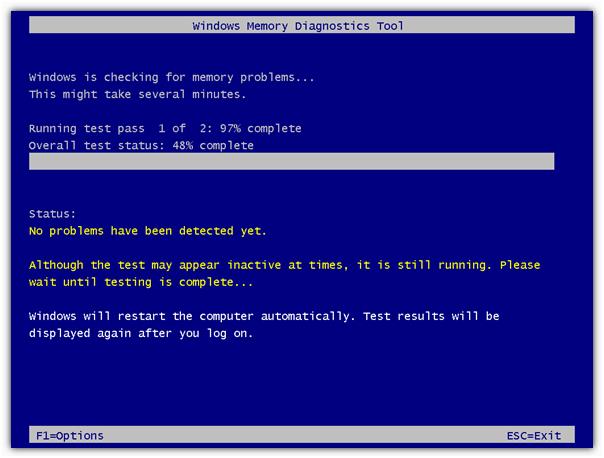
Sekarang periksa apakah kesalahan Layar Biru NO_MORE_IRP_STACK_LOCATIONS 0x00000035 sudah diperbaiki atau tidak.
Solusi 7 – Verifikasi Kerusakan Hard Drive
Terkadang karena kerusakan hard drive, Anda mungkin mengalami kesalahan BSOD. Jadi cobalah untuk memeriksa kerusakan hard drive dengan menjalankan perintah CHKDSK .
Ikuti langkah-langkah untuk menjalankan perintah chkdsk:
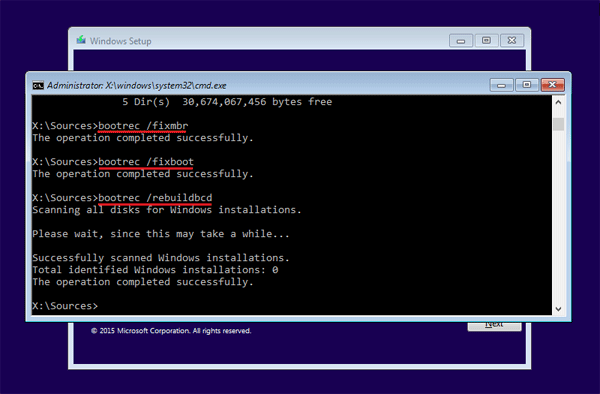
Sekarang periksa apakah kesalahan NO MORE IRP STACK LOCATIONS BSOD telah diperbaiki tetapi jika tidak maka coba jalankan perintah CHDSK karena ini berhasil bagi banyak pengguna untuk memperbaiki kesalahan.
Dan untuk menjalankan perintah, pastikan Anda mengetahui huruf drive untuk partisi hard drive Anda. Dan kemudian di command prompt ketik, perintah yang diberikan,> tekan Enter.
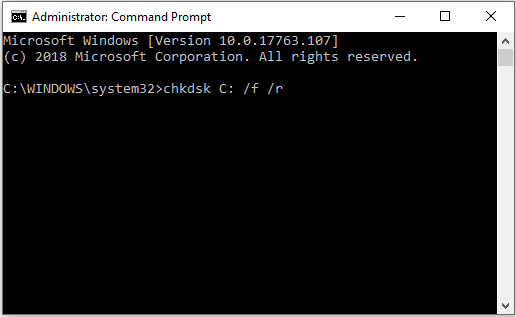
Harap Dicatat: Gunakan huruf partisi hard drive PC Anda sebagai ganti C
Semoga ini berhasil bagi Anda untuk memperbaiki kesalahan layar biru NO MORE IRP STACK LOCATIONS di Windows 10
Solusi 8 – Periksa Sistem Anda untuk Infeksi Virus
Verifikasi jika sistem Anda terinfeksi virus atau infeksi malware maka apa yang menyebabkan kesalahan BSOD di Windows 10.
Nah, beberapa virus secara langsung mempengaruhi master boot record (MBR) atau sektor boot sistem Anda
Jadi pastikan untuk memindai sistem Anda dengan antivirus pihak ketiga yang diinstal. Atau jalankan SpyHunter ini adalah alat canggih yang memindai sistem Anda dan membuatnya lebih aman.
Dapatkan SpyHunter untuk menghapus Virus atau infeksi Malware sepenuhnya
Solusi Terbaik & Mudah untuk Memperbaiki NO_MORE_IRP_STACK_LOCATIONS Kesalahan Layar Biru
Jika Anda mencari solusi mudah atau menemukan kesulitan dalam melakukan perbaikan yang tercantum di atas, coba jalankan Alat Perbaikan PC .
Ini adalah alat yang direkomendasikan profesional yang hanya dengan memindai sekali mendeteksi dan memperbaiki kesalahan komputer umum. Dengan ini, Anda dapat memperbaiki berbagai kesalahan PC seperti kesalahan BSOD, kesalahan registri, kesalahan aplikasi, kesalahan DLL & lainnya.
Ini juga memperbaiki file sistem Windows yang rusak atau rusak, mencegah virus, mempercepat kinerja PC yang lambat dan banyak lagi. Anda hanya perlu mengunduh alat dan pekerjaan lainnya akan selesai dengan mudah.
Dapatkan Alat Perbaikan PC untuk Memperbaiki NO MORE IRP STACK LOCATIONS Error
Kesimpulan
Jadi di sini pekerjaan saya selesai, sekarang giliran Anda untuk mengikuti solusi lengkap yang terdaftar dan memecahkan masalah layar biru NO MORE IRP STACK LOCATIONS di Windows 10.
Pastikan untuk mengikuti perbaikan yang diberikan satu per satu dan periksa mana yang cocok untuk Anda.
Namun, jika Anda tidak dapat mengikuti solusi manual maka Anda dapat menjalankan utilitas perbaikan otomatis , ini mampu memperbaiki segala macam kesalahan BSOD.
Selain itu, jika Anda memiliki pertanyaan atau saran, jangan ragu untuk menulis kepada kami, atau Anda juga dapat mengunjungi hub BSOD kami untuk memeriksa perbaikan kesalahan layar biru lainnya.
Semoga berhasil..!
10 situs web game teratas yang tidak diblokir di sekolah tahun 2024. Temukan dunia game yang tidak diblokir dan nikmati permainan tanpa batasan.
Mendapatkan masalah DNS di komputer Windows 10? Ikuti perbaikan yang diberikan dalam artikel ini untuk memperbaiki masalah DNS paling umum yang dihadapi pengguna di komputer Windows 10.
Pelajari cara memperbaiki Steam tidak dapat menyinkronkan file Anda. Hapus folder data pengguna, hapus ClientRegistry.blob, verifikasi integritas file game, dan banyak lagi.
Dapatkan detail lengkap tentang Kesalahan Printhead yang Hilang Atau Gagal. Coba perbaikan terbaik untuk mengatasi HP Officejet hilang atau gagal Printhead error.
Baca artikel untuk memperbaiki URL yang diminta ditolak. Silakan berkonsultasi dengan administrator, kesalahan browser dan buka halaman web yang diperlukan dengan mudah
Jika Anda menghadapi masalah PS5 tidak akan terhubung ke Wi-Fi, artikel ini memberikan solusi yang efektif untuk masalah tersebut.
Pelajari cara memperbaiki kesalahan aktivasi Windows 10 saat mengaktifkan Windows 10, juga cara membeli kunci produk & memperbaiki kesalahan aktivasi terkait kunci produk sepenuhnya…
Baca artikel untuk memperbaiki PS5 tidak dapat memuat kesalahan konten. Temukan solusi yang efektif untuk mengatasi masalah ini dengan langkah-langkah yang jelas.
Tidak dapat melakukan Streaming Game Resident Evil 7 kemudian ikuti panduan langkah demi langkah untuk menyelesaikan kesalahan game dan mainkan game tanpa gangguan.
Pelajari cara mudah menghapus folder $WINDOWS.~BT dan $WINDOWS.~WS di Windows 10 dengan trik efektif ini. Cobalah sekarang dan optimalkan kinerja PC Anda.
![[8 Solusi] Bagaimana Cara Memperbaiki Masalah DNS Pada Windows 10? [8 Solusi] Bagaimana Cara Memperbaiki Masalah DNS Pada Windows 10?](https://luckytemplates.com/resources1/images2/image-7837-0408150552885.png)

![Memperbaiki Error Missing or Failed Printhead pada Printer HP [8 Trik] Memperbaiki Error Missing or Failed Printhead pada Printer HP [8 Trik]](https://luckytemplates.com/resources1/images2/image-2788-0408151124531.png)


![24 Kode Kesalahan Aktivasi Windows 10 Paling Umum dan Perbaikannya [DIPERBARUI] 24 Kode Kesalahan Aktivasi Windows 10 Paling Umum dan Perbaikannya [DIPERBARUI]](https://luckytemplates.com/resources1/images2/image-1256-0408150743246.jpg)

![[Memperbaiki] Game Resident Evil 7 Biohazard Crash, Error & Lainnya! [Memperbaiki] Game Resident Evil 7 Biohazard Crash, Error & Lainnya!](https://luckytemplates.com/resources1/images2/image-994-0408150718487.png)
